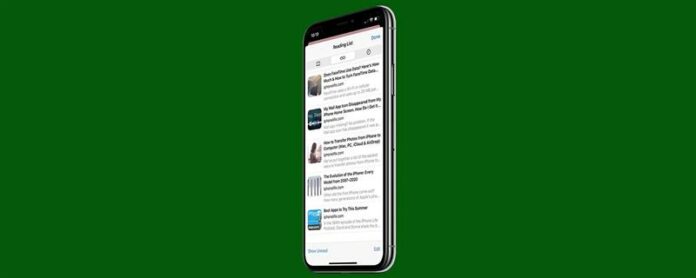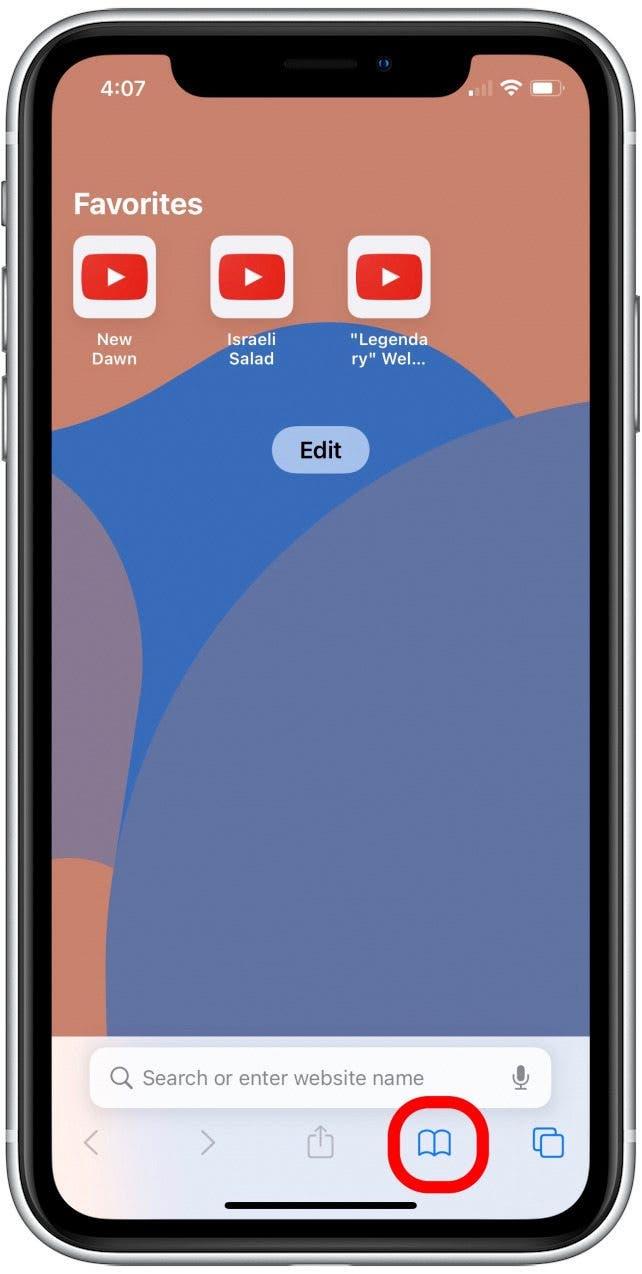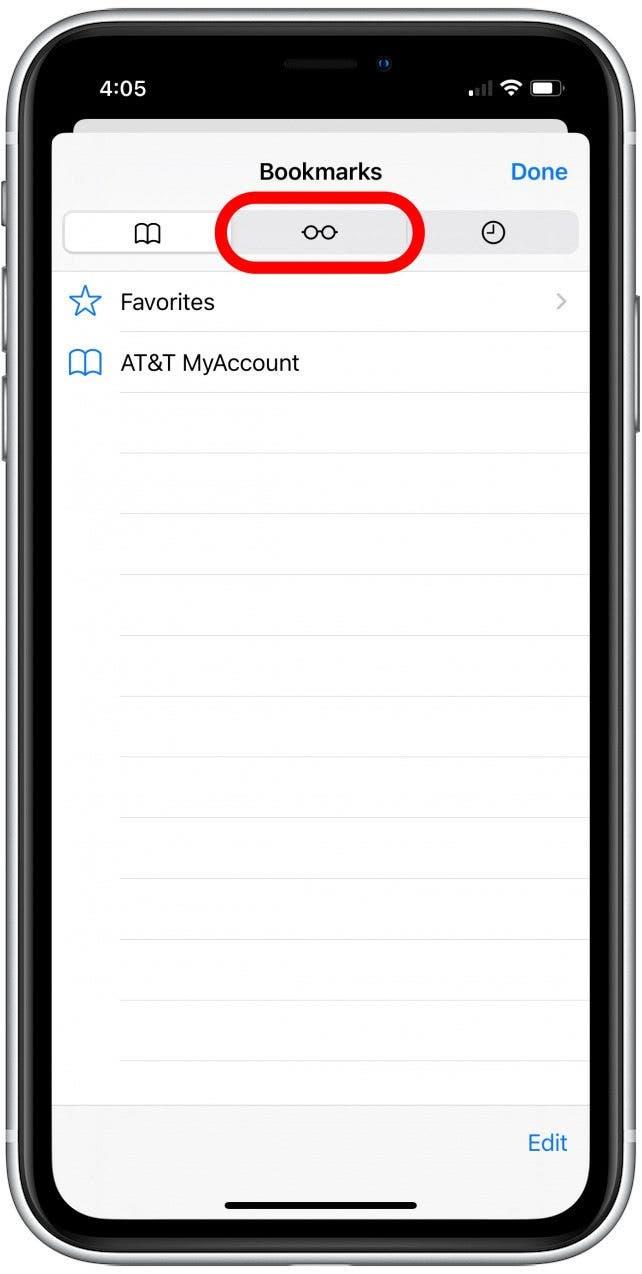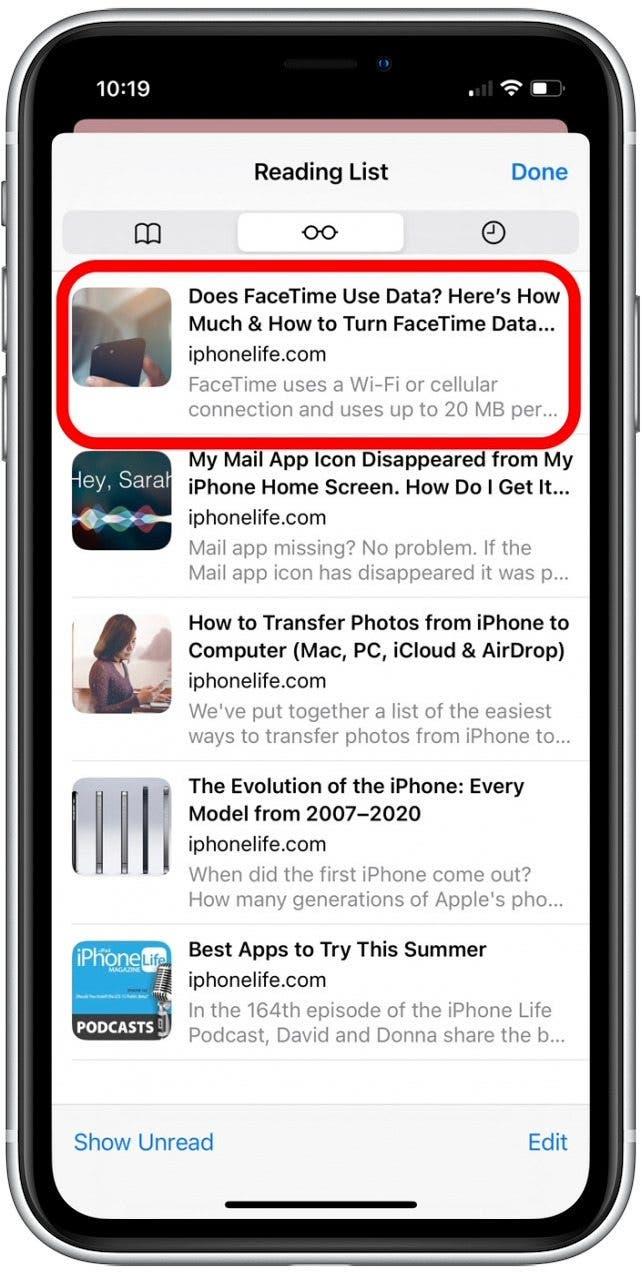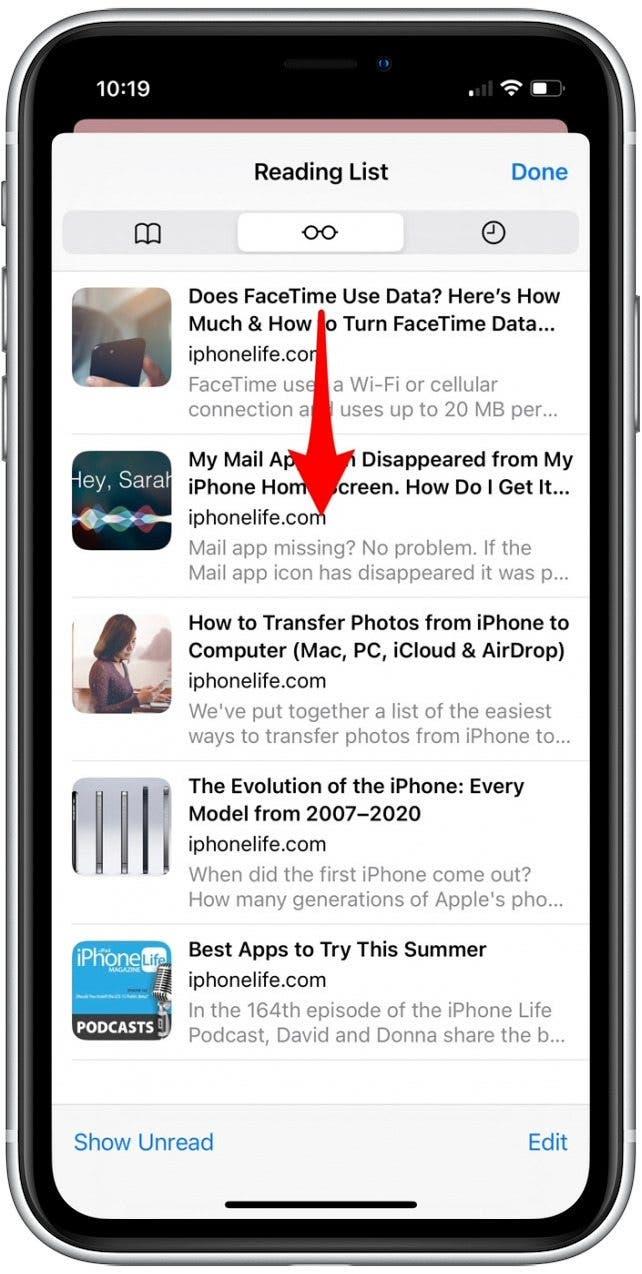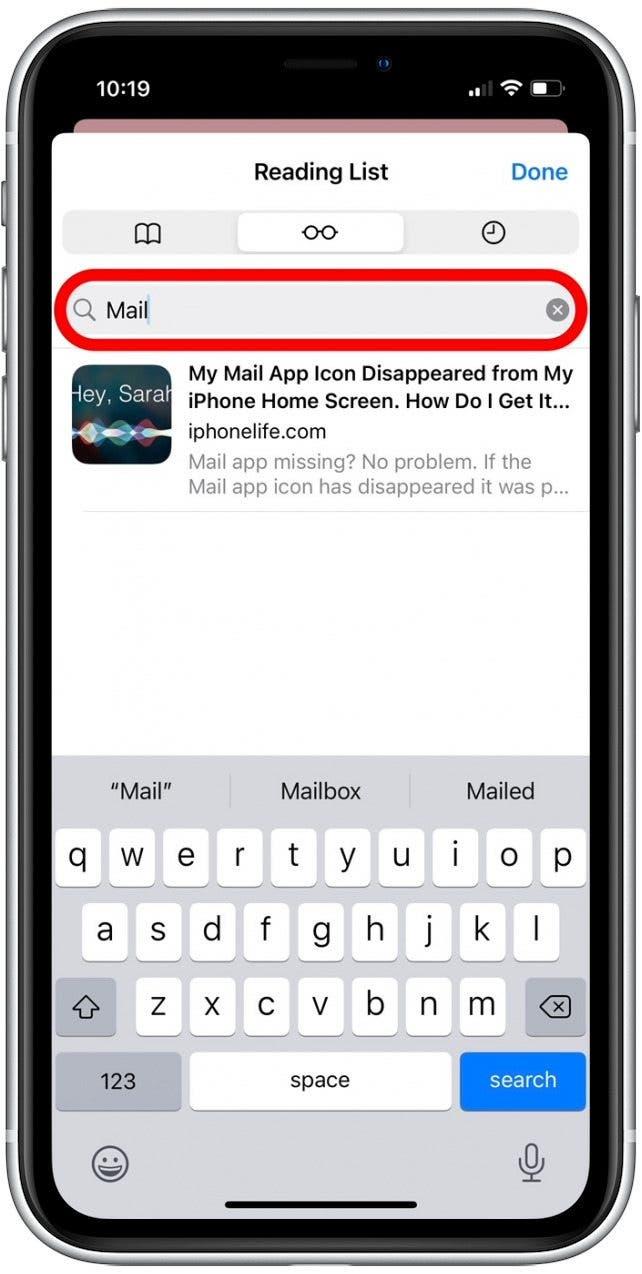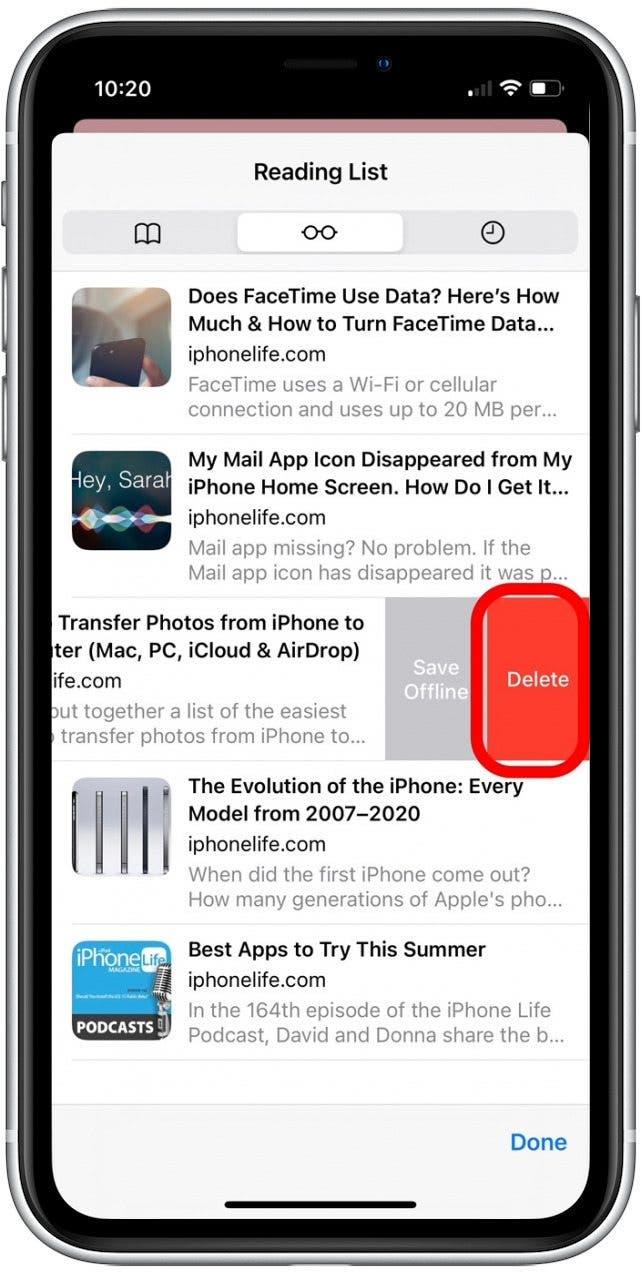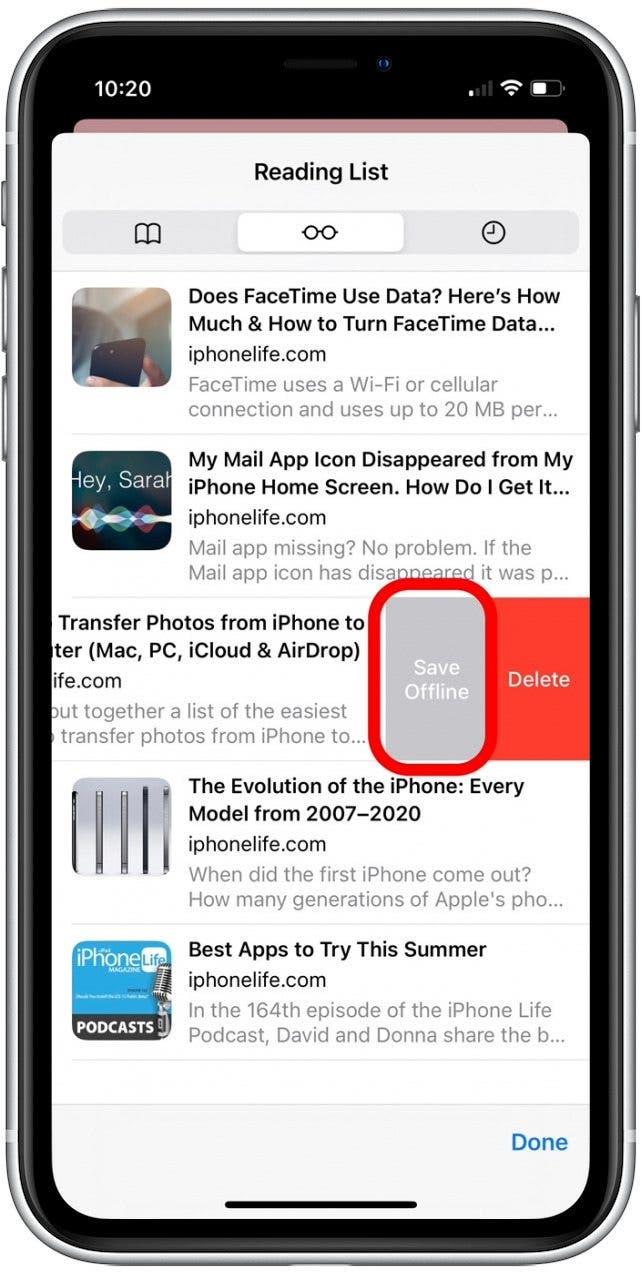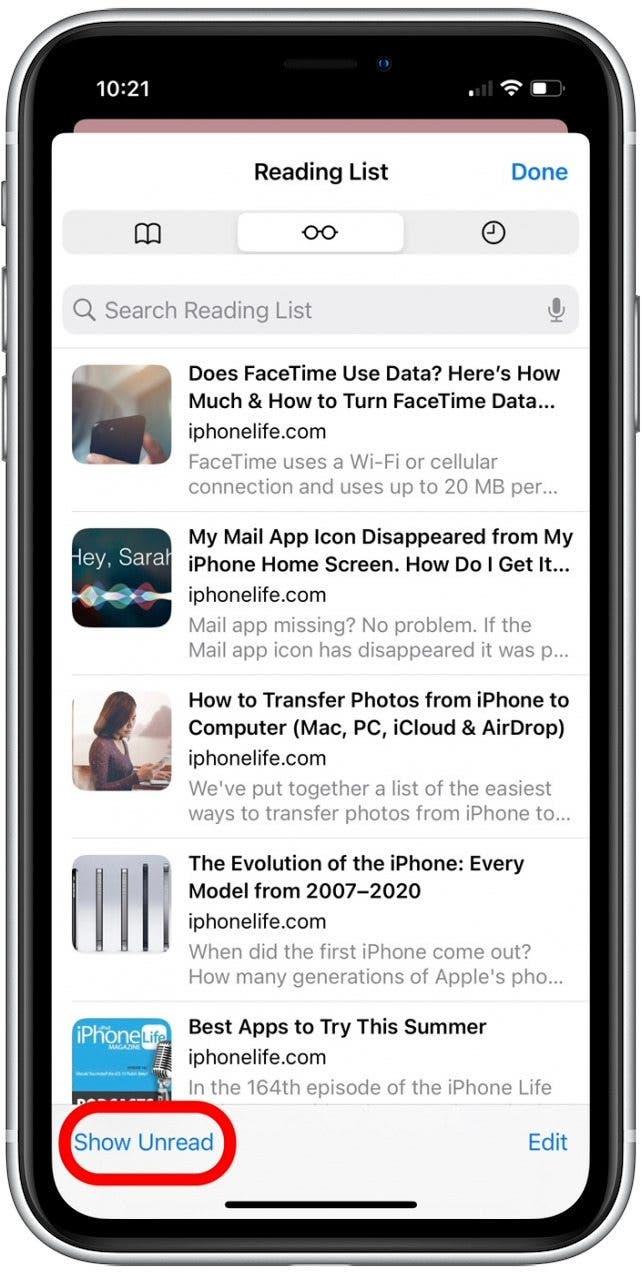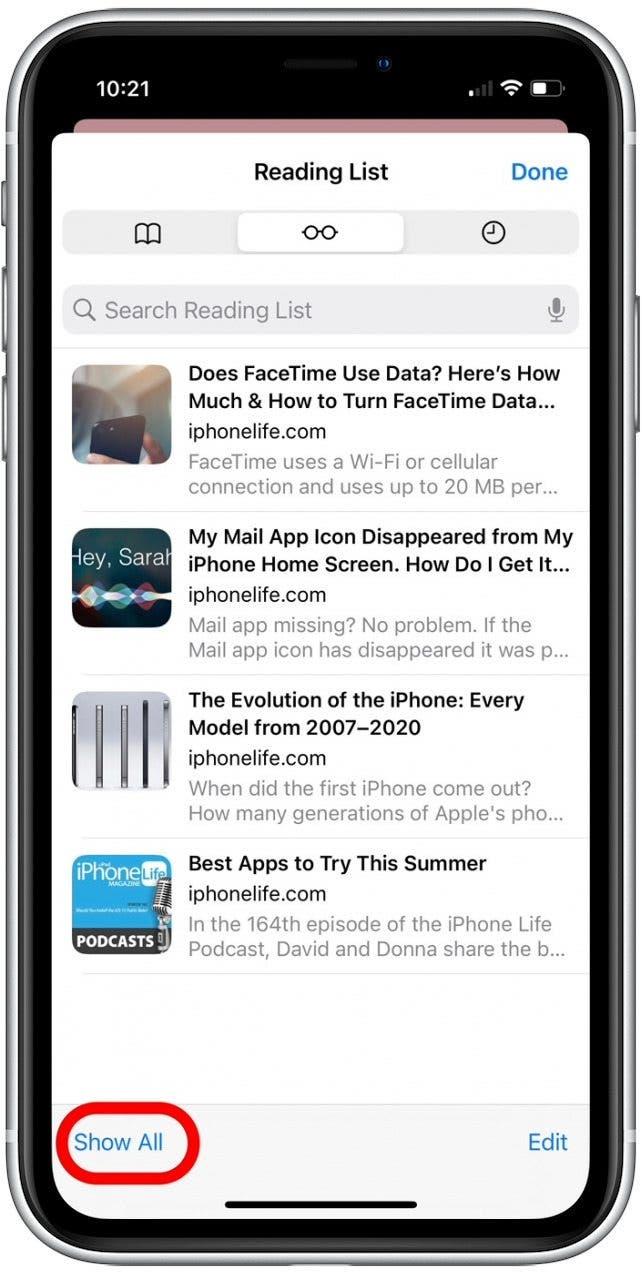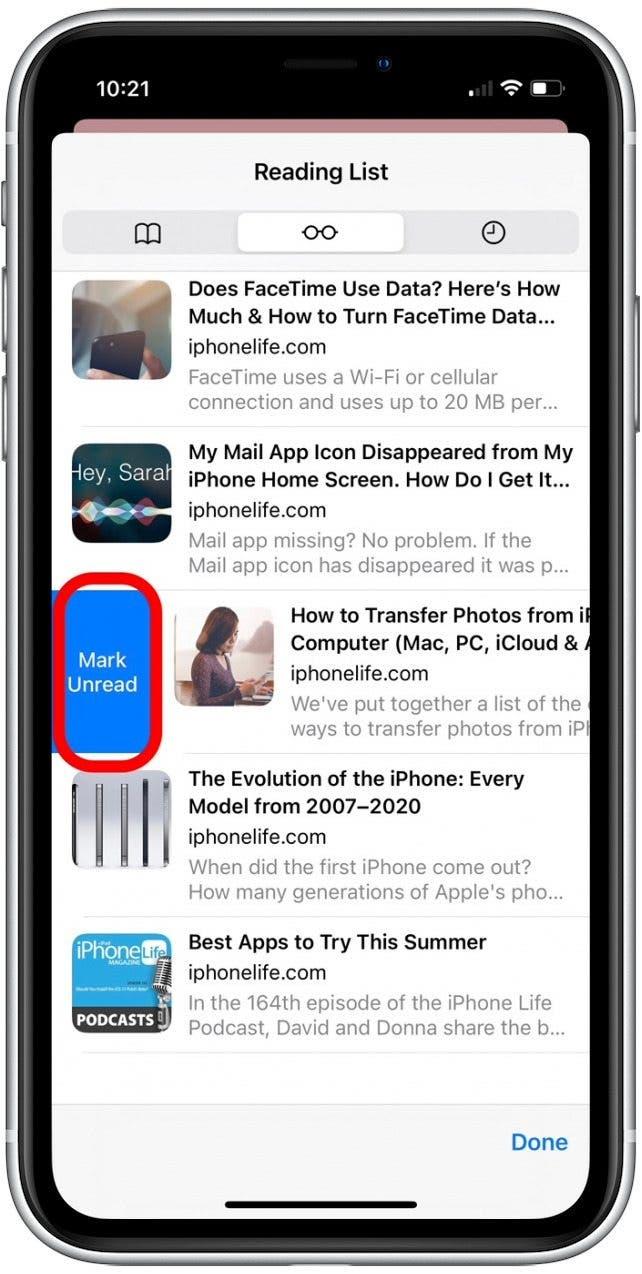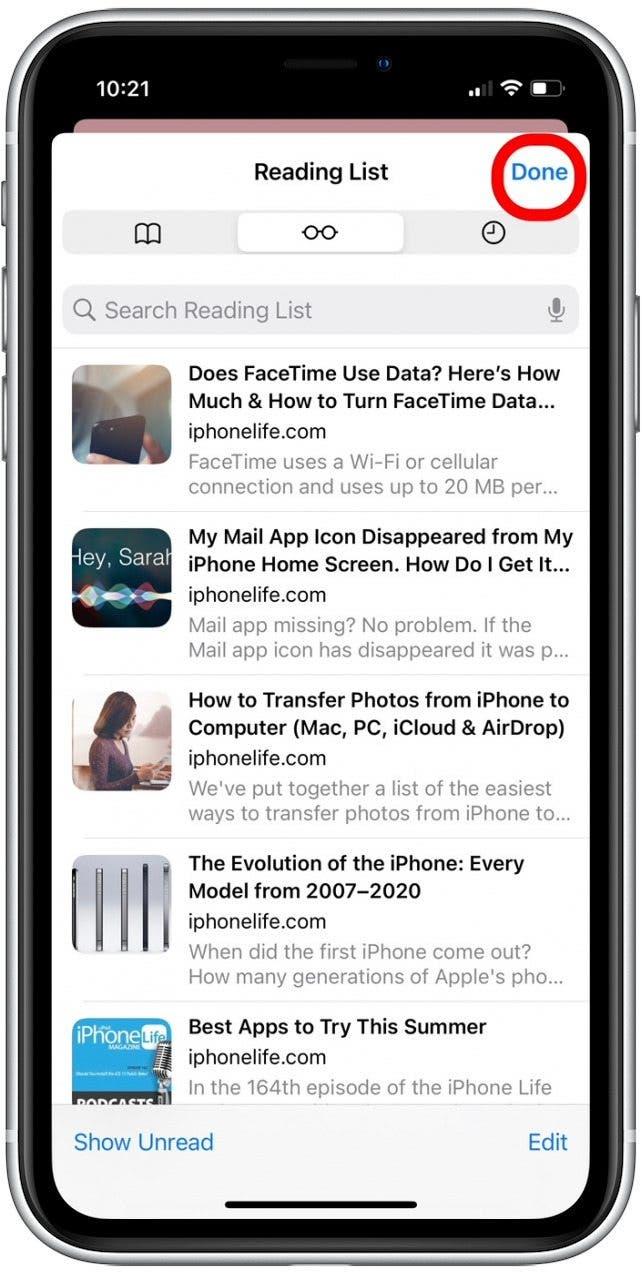Votre liste de lecture Safari contient des articles Web que vous avez enregistrés pour lire plus tard. Dans cet article, nous couvrirons comment trouver la liste de lecture sur iPhone dans Safari, comment rechercher un article enregistré et comment enregistrer des articles pour la lecture hors ligne. Commençons!
Pourquoi tu vas adorer cette astuce
- Trouvez facilement des articles enregistrés en recherchant votre liste de lecture Safari.
- Trier les articles enregistrés pour montrer uniquement les éléments que vous n’avez pas lus.
- Télécharger des articles de liste de lecture pour la lecture hors ligne.
Comment afficher la liste de lecture Safari et gérer le contenu de la liste de lecture
Si vous ne savez pas déjà comment sauver des articles sur votre safari Liste de lecture , il est préférable d’apprendre cela d’abord, puis de revenir pour apprendre à trouver la liste de lecture dans Safari et à gérer son contenu. Puisque ce processus est un peu différent dans le nouveau logiciel iOS 15, si vous avez une version antérieure, vous devrez Mise à jour sur iOS 15 Avant d’utiliser cette astuce. Pour d’autres contenus utiles iOS 15 et iPados 15, essayez de vous inscrire à notre Astuce du jour Newsletter .
Maintenant, apprenons à trouver la liste de lecture sur iPhone et iPad, ainsi que comment gérer votre liste d’articles enregistrés dans Safari.
- Ouvrez la application Safari .
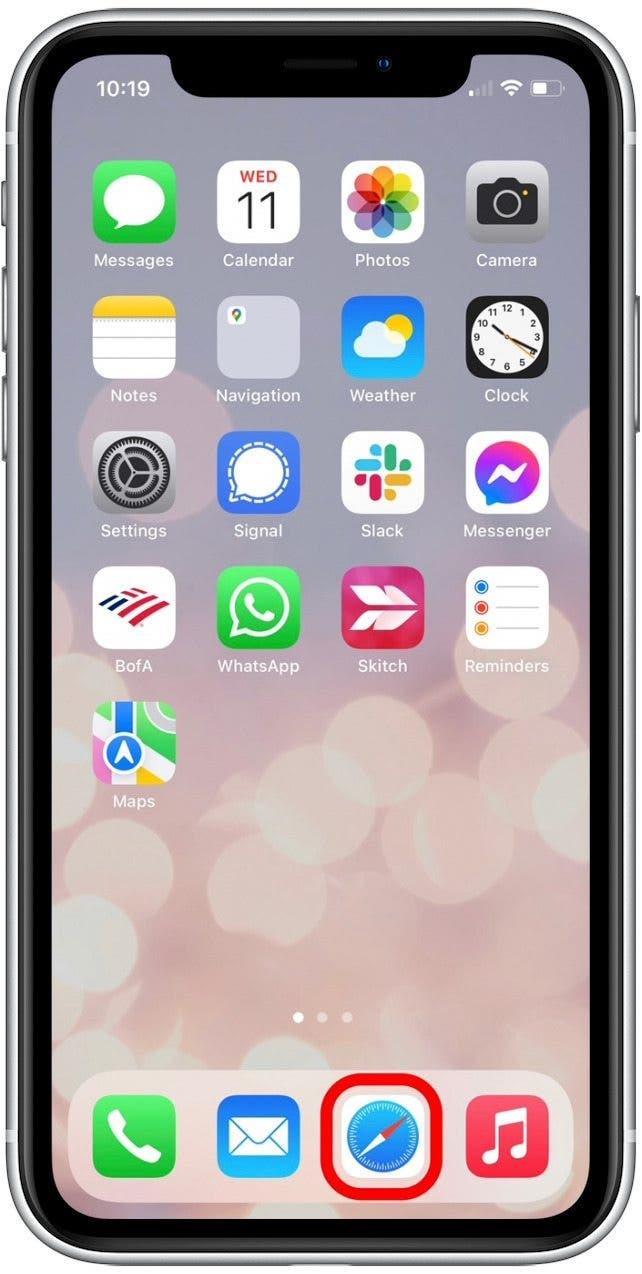
- Appuyez sur l’icône des signets .

- Appuyez sur la lecture icône de lunettes pour afficher votre liste de lecture.

- Appuyez sur un article pour l’ouvrir et le lire.

- Si vous souhaitez rechercher la liste de lecture dans Safari, glissez vers le bas pour accéder à la barre de recherche.

- Tapez une phrase ou un mot-clé de l’article, et les articles pertinents apparaîtront ci-dessous.

- Pour supprimer un article de votre liste de lecture, glissez à gauche sur l’article et appuyez sur supprimer .

- Pour enregistrer un article pour la lecture hors ligne, glissez à gauche sur l’article et appuyez sur Enregistrer hors ligne . (Si vous ne voyez pas cette option, cela signifie que vous avez déjà Définissez des articles pour enregistrer automatiquement hors ligne .)

- Pour masquer les articles que vous avez déjà lus, appuyez sur Afficher non lu en bas de l’écran.

- Pour voir à la fois des articles lire et des articles non lus, appuyez montrer tout en bas de l’écran.

- Si vous souhaitez marquer un article tel que lu ou non lu, glissez directement sur l’article et appuyez sur Mark Read ou Mark Unad . (L’option affichée dépendra de l’état actuel de l’article.)

- Appuyez fait pour quitter votre liste de lecture.

C’est tout! \ Pour mieux améliorer votre expérience de lecture en ligne, vous pouvez également apprendre Comment utiliser le mode de lecteur Safari pour lire des articles sans publicité.